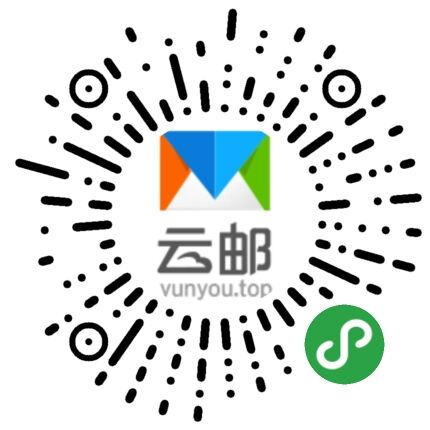此处,以outlook2013版为例,其他版本可能界面有所差异。(注意:最新版本的Outlook(new)在国内不可用,请勿使用,否则会有各种奇怪的问题 )
1、打开outlook2013,点击下一步
2、此处保持默认,选择“是”,点击下一步。
3、此处选择“手动设置或其他服务器类型”,点击下一步。
4、此处选择“POP或IMAP”,点击下一步。
5、填写用户信息和服务器信息。服务器信息请选择IMAP,接受服务器填写imap.yunyou.top,发送服务器填写smtp.yunyou.top。填写登录信息特别提醒,用户名需要填写完整的邮箱地址。填写完成后点击右侧“其他设置”。
(如您已按照http://www.yunyou.top/help/detail?id=4 添加了解析,接受服务器和发送服务器中的yunyou.top也可以替换为您自己的域名。SSL方式连接除外)
6、选择“发送服务器”,勾选“我的发送服务器(SMTP)要求验证”,然后点击确定。返回上一个界面,点击下一步。(此步骤非常关键,遗漏了的话会导致不能正常发邮件!)
7、如果您看到以下结果,恭喜您设置成功。如有报错,请检查设置是否填写有误。
8、设置完成后,即可进入客户端收发邮件。
Outlook设置中相应垃圾邮件判断功能关闭掉,不够精准,可能导致正常邮件被移到垃圾箱,同时服务器的上邮件也会被移到垃圾箱最终被自动删除掉。
为避免您正常邮件被outlook判断为垃圾并移动到垃圾箱,请设置为"不自动筛选".
客户端outlook和foxmail设置pop协议收取邮件,默认有很多设置会自动删除服务器上的邮件 ,请按照下面修改设置.
outlook账号属性中,其他设置.如下图
勾选这两项后,服务器上邮件在本地接收后会自动删除.邮件本地操作删除,会移动邮件到"已删除邮件" 文件夹,如勾选上图设置,删除清空客户端已删除,会自动删除服务器上邮件.
为确保邮件数据安全有备份,请勿必选中“在服务器上保留邮件的副本”选项。 同时取消 14天后删除服务器上的邮件副本 选项! !